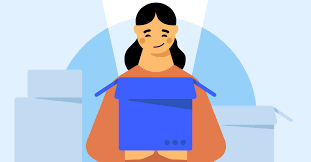Come posso riavviare il mio iPhone 14?
Reading Time: 6 minutesVolete riavviare il vostro iPhone 14 per sbarazzarvi dei vari problemi? Ecco una guida completa per riavviare, resettare e ripristinare un iPhone senza problemi..
Quando un iPhone si blocca, l’utente cerca di trovare vari modi per riavviarlo. In diversi casi, il riavvio è di grande aiuto. In primo luogo, è necessario riavviare il dispositivo perché potrebbe risolvere il problema, ma in caso contrario, è necessario ripristinare o ripristinare il dispositivo per farlo funzionare di nuovo.
In questo articolo, vi spiegheremo come riavviare il vostro iPhone 14. Vi illustreremo diversi metodi e risponderemo alla domanda “Posso riavviare il mio iPhone dal computer?”. Vi spiegheremo anche come potete resettare e ripristinare il vostro dispositivo per risolvere il problema.
Prima parte: Cos’è il riavvio dell’iPhone?
Il riavvio di un iPhone è spesso necessario in caso di bug, blocco di un’applicazione, rallentamento o per vari altri motivi.
Quando si riavvia il dispositivo, si chiudono tutti i processi, le applicazioni e i programmi. In questo modo si cancella la memoria temporanea e si avvia come un dispositivo nuovo. Così si possono risolvere diversi problemi con l’iPhone senza alcun problema. Pertanto, è necessario sapere come riavviare il dispositivo attraverso vari metodi. Anche se il dispositivo è bloccato su una schermata o un’applicazione, è possibile riavviarlo se si conosce lo strumento o il metodo giusto.
Molte persone sono confuse tra riavvio, ripristino e reset. Chiariremo questo dubbio nelle sezioni Suggerimenti bonus e FAQ e spiegheremo come fare. Ma prima di questo, vediamo i diversi metodi per riavviare un iPhone.
Seconda parte: Come riavviare l’iPhone 14?
Riavviare l’iPhone 14 direttamente con i pulsanti
Il metodo più semplice per riavviare un iPhone consiste nel premere alcuni pulsanti sul dispositivo. È semplice e veloce.
Tenete premuto il pulsante di accensione e uno dei due pulsanti del volume. Verrà visualizzato il cursore di accensione. Rilasciate i pulsanti e trascinate il cursore per spegnere il dispositivo. Dopo 30 secondi, tenere premuto il pulsante di accensione per accendere il dispositivo.
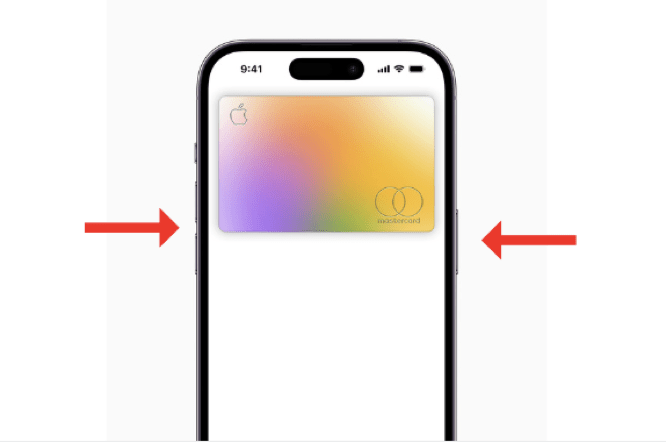
Riavviate l’iPhone 14 in Impostazioni
È anche possibile spegnere il dispositivo dalle Impostazioni. Se i pulsanti del volume non funzionano, la soluzione potrebbe essere un’altra.
Step 1: Andate nelle Impostazioni.
Step 2: Premete su Generali.
Step 3: Scorrete fino in fondo e toccare Spegnimento.
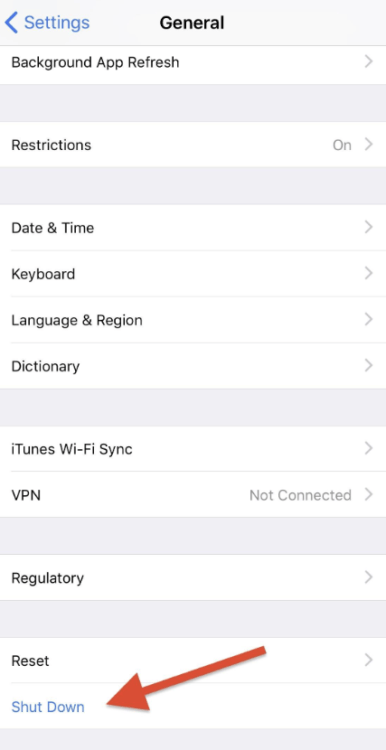
Step 4: Tenete nuovamente premuto il pulsante di accensione e riavviate il dispositivo.
È possibile riavviare l’iPhone 14 dal computer?
Forse avrete sentito gli utenti di iPhone dire: “Posso riavviare il mio iPhone dal computer?”. Sì, è possibile riavviare l’iPhone 14 utilizzando un computer, ma è necessario utilizzare uno strumento speciale.
iMyFone Fixppo è uno strumento di recupero del sistema iOS in grado di riavviare l’iPhone. Può risolvere diversi problemi, tra cui lo schermo congelato, il blocco del logo Apple, il blocco del cerchio rotante e decine di altri problemi in pochissimo tempo. Basta seguire alcuni semplici passaggi e il dispositivo si riavvierà.
La parte migliore è che non rimuove i dati. Se si utilizza la Modalità Standard per recuperare il dispositivo, i dati rimarranno intatti. Oltre a questo, lo strumento può aiutare a ripristinare il dispositivo. È anche possibile eseguire il downgrade della versione di iOS. Supporta tutti i modelli di iPhone e le versioni di iOS, compreso l’iPhone 14.
Step 1: Scaricate iMyFone Fixppo sul vostro dispositivo e installatelo. Aprire l’applicazione una volta installata.
Step 2: Nella schermata principale vengono visualizzate varie opzioni. Fate clic su Modalità standard.
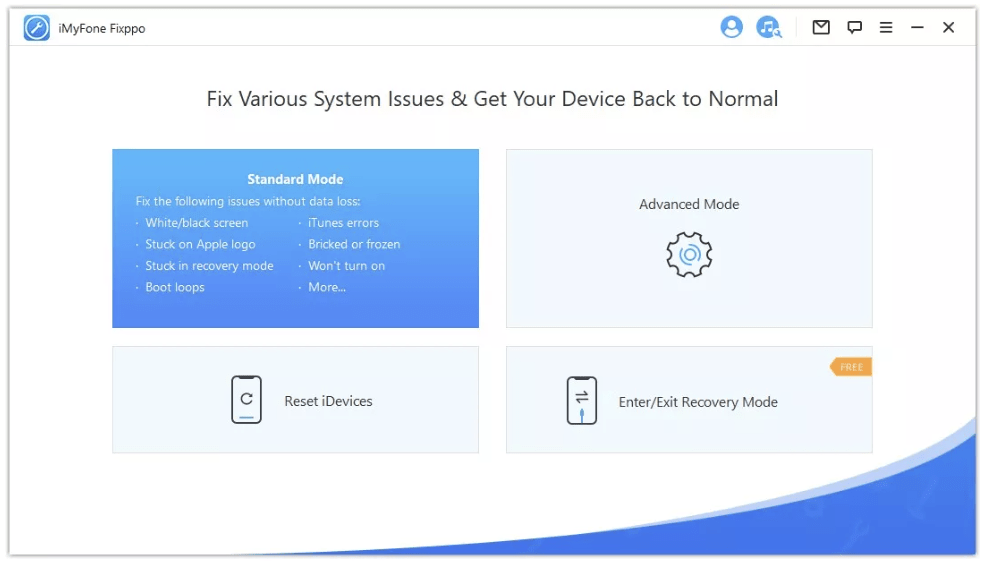
Step 3: A questo punto, collegate il dispositivo al computer utilizzando un cavo USB. Fate clic su Avanti.
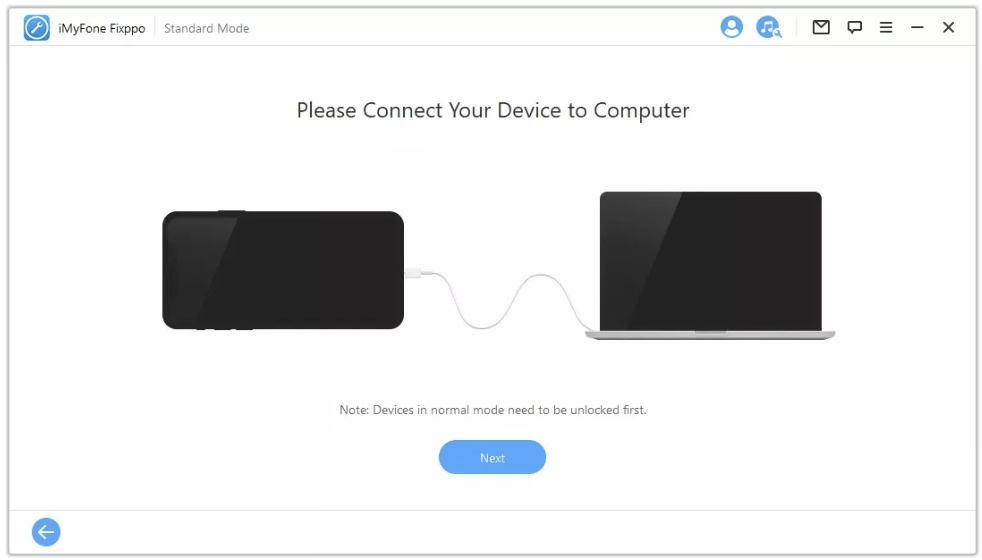
Se il dispositivo non viene rilevato, è possibile seguire le istruzioni sullo schermo per passare il dispositivo in modalità DFU e di ripristino.
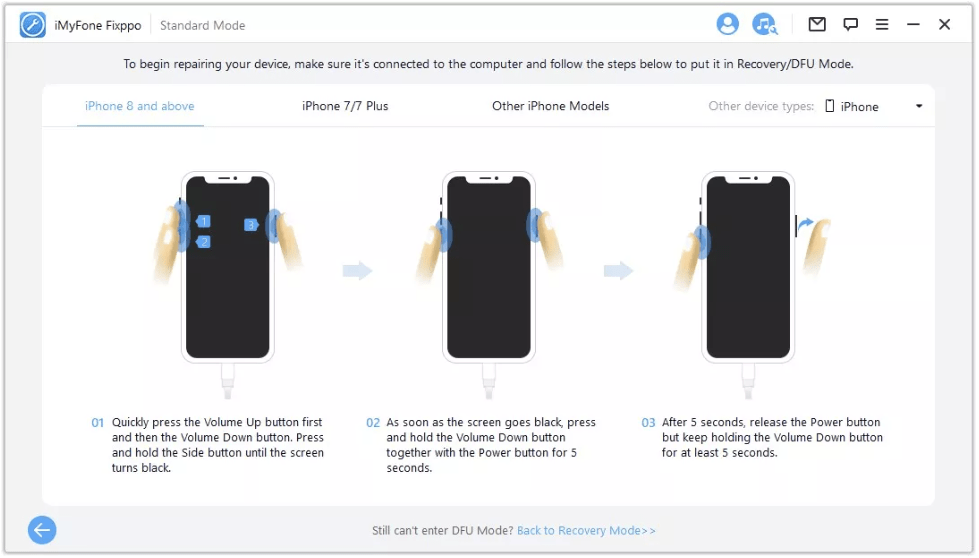
Step 4: Il software chiederà di scaricare il firmware. Rileverà il firmware richiesto per il dispositivo. Fate clic su Download. Dopo aver scaricato il firmware, il software lo estrarrà automaticamente.
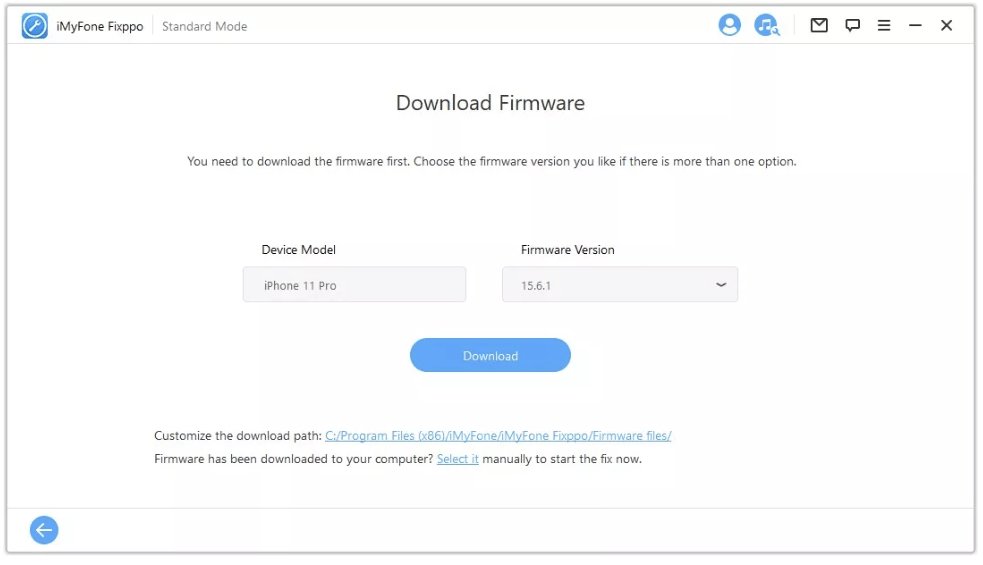
Step 5: Fate clic sul pulsante Avvia. Ora, attendete il completamento del processo. Dopodiché, il dispositivo si riavvierà normalmente.
Terza parte: Suggerimenti bonus
Che cos’è il Reset iPhone e come resettare un iPhone 14?
Ripristinare un iPhone significa cancellare le impostazioni, comprese quelle di rete, la posizione e la privacy, il layout della schermata iniziale, ecc. È la versione light del ripristino delle impostazioni di fabbrica del telefono. Cancella tutti i dati personali, ma le impostazioni di fabbrica rimangono invariate. Inoltre, il firmware o l’iOS non vengono modificati.
Ripristino dell’iPhone nelle impostazioni
È possibile ripristinare l’iPhone nelle impostazioni senza alcun problema. Non richiede alcun software o strumento di terze parti, ma in alcuni casi non funziona. Tuttavia, si può comunque provare. Se riuscite ad accedere alle impostazioni e a resettare il dispositivo, risparmierete molto tempo.
Step 1: Aprite le Impostazioni.
Step 2: Andate in Generali. Scorrete verso il basso e toccate Trasferisci o Inizializza iPhone.
Step 3: Toccate Ripristina. Sono disponibili varie opzioni. Toccate Ripristina Impostazioni.
Resettare l’iPhone in 1 clic con iMyFone Fixppo
A volte il dispositivo non funziona o si blocca su una schermata. In questo caso, non è possibile ripristinare facilmente il telefono. Inoltre, in caso di altri problemi, il normale reset non funziona. Pertanto, è necessario uno strumento potente in grado di resettare il dispositivo alla perfezione.
iMyFone Fixppo è uno strumento ideale per resettare un iPhone. Con un solo clic, ripristina qualsiasi modello di iPhone o versione di iOS. Funziona in tutti gli scenari e aiuta a risolvere vari problemi di iOS senza alcun problema.
Nota: i dati verranno cancellati se si tenta di ripristinare il dispositivo alle impostazioni di fabbrica.
Step 1: Scaricate e installate Fixppo sul computer. Aprite l’applicazione e fate clic su Reset iDevices.
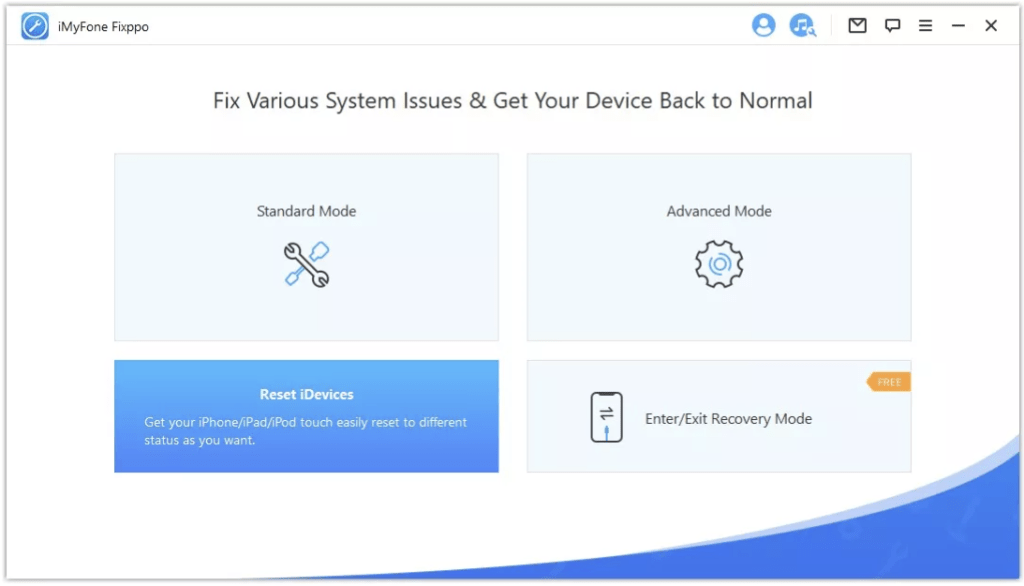
Step 2: Verranno visualizzate due opzioni. Fare clic su Ripristino standard. A questo punto, collegare il dispositivo al computer utilizzando un cavo USB.
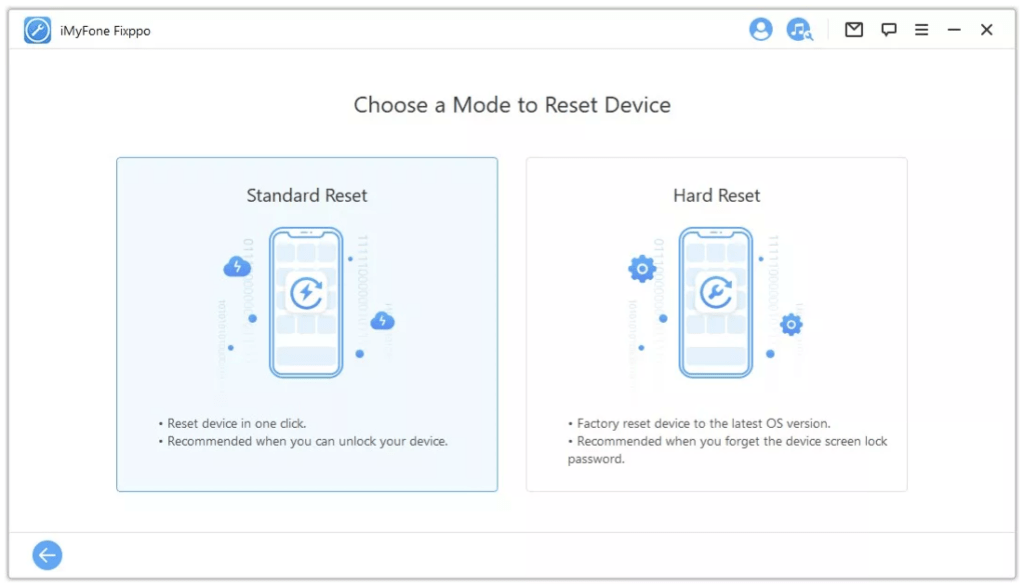
Step 3: È necessario sbloccare il dispositivo e fidarsi del computer. Dopodiché, fate clic su Start.
Step 4: Il software avvierà il ripristino. Una volta terminato, è possibile utilizzare nuovamente il dispositivo.
Cos’è il ripristino dell’iPhone e come si ripristina un iPhone 14?
Il ripristino di un iPhone significa che tutto ciò che è presente sul dispositivo viene rimosso e che il dispositivo è come uno nuovo. Cancella le impostazioni e i dati. Soprattutto, installa il firmware più recente sul dispositivo. Pertanto, se si verifica un problema con iOS o con il software, il ripristino lo risolve.
Ripristino dell’iPhone tramite iTunes
Step 1: Connettete il vostro iPhone al computer.
Step 2: Aprite iTunes. Fate clic sull’icona Mobile.
Step 3: Fate clic sulla scheda Riepilogo. Ora verrà visualizzato il riepilogo del dispositivo. Fate clic su Ripristina. Seguite la procedura per completarla.
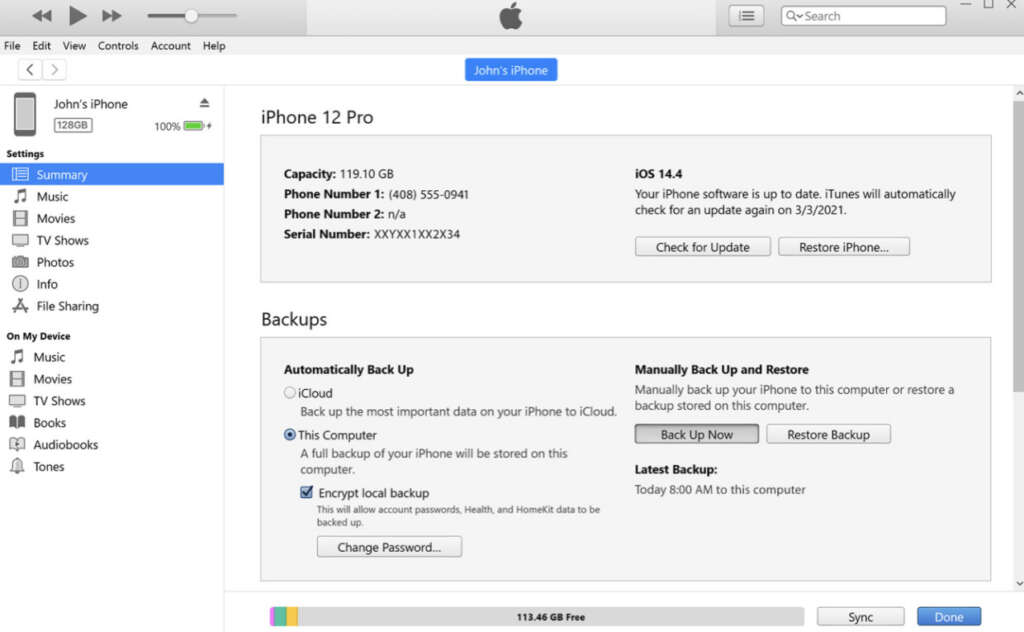
Ripristinare l’iPhone in modalità DFU
Step 1: Collegate il dispositivo al computer e aprire iTunes o il Finder.
Step 2: Premete e rilasciate il pulsante di aumento del volume. Procedete allo stesso modo con il tasto volume giù.
Step 3: Tenete premuto il pulsante laterale per 10 secondi.
Step 4: Non rilasciate il pulsante laterale e tenete premuto il pulsante volume giù per 5 secondi. Successivamente, rilasciate il pulsante laterale e tenete premuto il pulsante volume giù per altri 10 secondi.
Step 5: Una volta entrati in modalità DFU, il vostro iPhone avrà una schermata nera. Verrà visualizzato un messaggio su iTunes o sul Finder. Fate clic su Ripristina e seguite la procedura.
FAQ: La differenza tra la modalità DFU e la modalità di ripristino
Entrambe le modalità, DFU e Recovery, vengono utilizzate per ripristinare gli iDevice in diverse circostanze. Alcuni utenti le considerano uguali, ma sono completamente diverse.
Nella modalità Recovery, il bootloader iBoot viene utilizzato per ripristinare il dispositivo. Questa modalità è molto utile per risolvere i problemi di iOS. È possibile installare un nuovo firmware e far funzionare nuovamente il dispositivo.
D’altra parte, la modalità DFU è la versione avanzata. Essa bypassa il bootloader iBoot durante il ripristino. Se il problema non si risolve con la modalità di ripristino, è necessario provare la modalità DFU. Permette anche di eseguire il downgrade della versione di iOS senza problemi.
Tiriamo le somme
“Posso riavviare il mio iPhone dal computer?”. È una domanda molto comune che gli utenti di iPhone si pongono. Abbiamo spiegato diversi metodi per riavviare l’iPhone 14 con e senza computer. Potete utilizzare uno qualsiasi dei metodi adatti. Inoltre, abbiamo spiegato come è possibile resettare e ripristinare il dispositivo con diversi metodi. Se il dispositivo è bloccato o presenta qualsiasi altro problema, è possibile resettarlo o ripristinarlo seguendo i passaggi indicati.
Nel caso in cui foste interessati a iMyFone Fixppo vi ricordiamo, inoltre che, grazie alla nostra collaborazione, avrete un codice sconto del 10% utilizzando il codice: YTR5E7 .